كيفية تغيير إعدادات النوم في ماك بوك
نشرت: 2025-10-18تعد أجهزة MacBooks أجهزة متميزة معروفة بأدائها وتصميمها وتكاملها السلس مع نظام التشغيل macOS. أحد الجوانب المهمة لاستخدام أي جهاز كمبيوتر بشكل فعال هو إدارة إعدادات الطاقة والنوم الخاصة به. يمكن أن يؤثر ضبط إعدادات النوم على جهاز MacBook الخاص بك بشكل كبير على عمر البطارية والأداء والراحة. بالنسبة للمحترفين أو الطلاب أو أي شخص يستخدم جهاز Mac الخاص بهم بانتظام، فإن معرفة كيفية تكوين هذه الخيارات أمر ضروري لتحسين الاستخدام وتجنب الانقطاعات.
لماذا تعتبر إعدادات النوم مهمة؟
تحدد إعدادات السكون متى يدخل جهاز MacBook الخاص بك في حالة انخفاض الطاقة للحفاظ على عمر البطارية. كما أنها تؤثر أيضًا على مدى سرعة تنشيط جهاز الكمبيوتر الخاص بك، وما إذا كان يحتفظ بالتطبيقات في الذاكرة، ومقدار الطاقة المحفوظة أثناء فترات عدم النشاط.
يمكن أن يؤدي التكوين غير الصحيح إلى انخفاض الإنتاجية أو تفويت الإشعارات أو حتى الاستهلاك المفرط للطاقة. سواء كنت تعمل لساعات طويلة في المكتب أو تسافر أثناء التنقل، فإن تخصيص تفضيلات النوم الخاصة بك يضمن أداء جهاز MacBook الخاص بك على النحو الأمثل دون استنزاف البطارية دون داع.
فهم الأساسيات
قبل التعمق في كيفية تغيير إعداداتك، من المهم فهم أساسيات ما تعنيه كلمة "السكون" على جهاز MacBook فعليًا:
- Display Sleep: يقوم بإيقاف تشغيل الشاشة بعد فترة معينة من عدم النشاط لتوفير الطاقة.
- سكون النظام: يدخل النظام بأكمله في حالة انخفاض الطاقة، مما يؤدي إلى إيقاف عمليات الأجهزة والبرامج مؤقتًا.
- Power Nap: يتيح لجهاز MacBook الخاص بك أداء مهام معينة في الخلفية أثناء النوم، مثل مزامنة البريد الإلكتروني والتحديثات.
كيفية الوصول إلى إعدادات النوم على جهاز MacBook الخاص بك
يعد تغيير إعدادات النوم عملية مباشرة على نظام التشغيل macOS. قامت Apple بتبسيط الوصول من خلال إعدادات النظام (أو تفضيلات النظام في الإصدارات الأقدم)، حيث يمكن تعديل جميع الميزات المتعلقة بالطاقة.
لنظام التشغيل MacOS Ventura والإصدارات الأحدث
- انقر على قائمة Apple في الزاوية العلوية اليسرى وحدد إعدادات النظام .
- قم بالتمرير لأسفل وانقر فوق "شاشات العرض" أو "البطارية" ، وفقًا للطراز الخاص بك وإصدار macOS.
- ضمن علامة التبويب الطاقة ، حدد الإعدادات المتعلقة بتكوين السكون والعرض.
تختلف واجهة إعدادات النظام الأحدث قليلاً عن إصدارات macOS السابقة، لذا قد تختلف التسميات أو مواقع العناصر قليلاً.
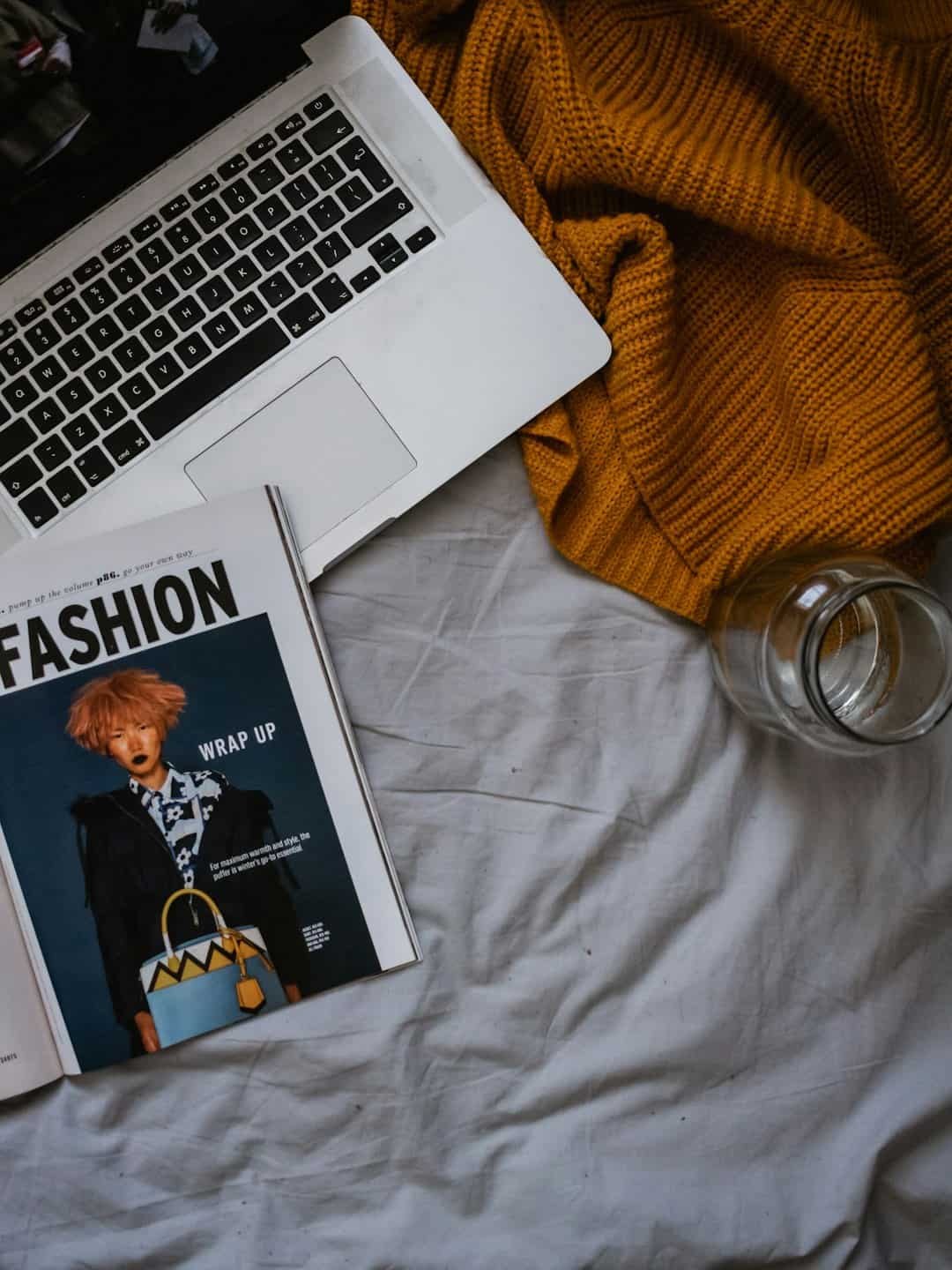
لنظام التشغيل MacOS Monterey والإصدارات السابقة
- انقر على قائمة Apple واختر تفضيلات النظام .
- حدد موفر الطاقة (لأجهزة Mac المستندة إلى Intel) أو البطارية (لطرز Apple Silicon).
- استخدم أشرطة التمرير ومربعات الاختيار لتكوين توقيت النوم والإعدادات ذات الصلة.
الإعدادات الرئيسية للضبط
بمجرد دخولك إلى القسم ذي الصلة بإعدادات الطاقة والبطارية، فكر في ضبط الخيارات التالية بناءً على سير عملك:
- إيقاف تشغيل الشاشة بعد: يحدد مدة عدم النشاط التي ستمر قبل إيقاف تشغيل الشاشة.
- وضع الأقراص الثابتة في وضع السكون عندما يكون ذلك ممكنًا: يقلل من استخدام الطاقة عن طريق تدوير القرص للأسفل عندما يكون خاملاً.
- تمكين Power Nap: موصى به للمستخدمين الذين يريدون استمرار مهام الخلفية حتى في وضع السكون.
- تنبيه للوصول إلى الشبكة: يحافظ على استجابة النظام لمشاركة الملفات أو الوصول عن بعد حتى أثناء النوم.
تخصيص إعدادات السكون للبطارية مقابل محول الطاقة
يتيح لك نظام التشغيل macOS تكوين إعدادات منفصلة عندما يعمل جهاز MacBook الخاص بك بالبطارية بدلاً من توصيله بالتيار الكهربائي. وتتيح لك هذه المرونة تحقيق التوازن بين الأداء وتوفير الطاقة.
على البطارية
عند استخدام جهاز MacBook الخاص بك على طاقة البطارية، يوصى بما يلي:

- قم بتعيين مدة نوم أقصر وعرض فترات المهلة.
- قم بتعطيل Power Nap لتقليل استخدام الموارد.
- قم بتعتيم سطوع الشاشة قليلاً لتوفير الطاقة.
على محول الطاقة
عند توصيله بالشاحن، تكون أقل تقييدًا بشأن الحفاظ على الطاقة، لذلك قد ترغب في:
- السماح بوقت خمول أطول قبل النوم.
- قم بتمكين Power Nap للبقاء على اطلاع دائم وتنفيذ مهام الخلفية.
- السماح للعرض بالبقاء قيد التشغيل للعروض التقديمية أو استخدام سطح المكتب.
منع النوم مؤقتا
إذا كنت تشاهد مقطع فيديو، أو تقوم بتنزيل ملفات كبيرة، أو تقدم عرضًا تقديميًا، فقد تحتاج إلى تعطيل إعدادات النوم مؤقتًا. أسهل طريقة للقيام بذلك هي من خلال تطبيقات الطرف الثالث أو أوامر macOS.
استخدام الوحدة الطرفية: افتح الوحدة الطرفية وأدخل الأمر التالي لمنع النوم:
caffeinateسيؤدي هذا إلى إبقاء جهاز Mac الخاص بك مستيقظًا حتى تغلق جلسة العمل الطرفية.
استخدام تطبيقات الطرف الثالث:
- إبقائك مستيقظًا
- الأمفيتامين
توفر هذه التطبيقات إمكانية تبديل شريط القوائم لتمكين أو تعطيل منع النوم بسرعة دون تعديل الإعدادات الأساسية.

خيارات متقدمة من خلال المحطة
يمكن للمستخدمين المتقدمين أيضًا استخدام PMset في الوحدة الطرفية لإدارة إعدادات الطاقة بدقة أكبر. إليك مثال أساسي:
sudo pmset -a displaysleep 10 يقوم هذا الأمر بضبط الشاشة على وضع السكون بعد 10 دقائق لجميع أوضاع الطاقة. استخدم أوامر مثل man pmset لاستكشاف المزيد من الخيارات، ولكن تابع بحذر. قد تؤدي المعلمات غير الصحيحة إلى عدم استقرار النظام.
استكشاف المشكلات الشائعة وإصلاحها
في بعض الأحيان، قد لا يتبع جهاز Mac الخاص بك تفضيلات النوم المحددة. فيما يلي بعض المشكلات وكيفية حلها:
- لن ينتقل جهاز Mac إلى وضع السكون: يمكن لتطبيقات الخلفية أو محركات الأقراص الخارجية أو مشاركة الشبكة أن تبقي جهاز Mac الخاص بك نشطًا. تحقق من مراقب النشاط ضمن علامة تبويب الطاقة بحثًا عن الجناة.
- يتم تنبيه جهاز Mac بشكل غير متوقع: قد تكون التحديثات المجدولة أو نشاط الشبكة أو أجهزة USB مسؤولة عن ذلك. قم بتعطيل التنبيه للوصول إلى الشبكة وافصل الأجهزة الطرفية غير الضرورية.
- استنزاف البطارية أثناء النوم: قد يكون السبب هو قيلولة الطاقة أو النشاط المحيطي. حاول إيقاف تشغيل Power Nap أثناء تشغيل البطارية.
أفضل الممارسات لإدارة إعدادات النوم
بالنسبة لمعظم المستخدمين، يجب أن تعكس إعدادات النوم التوازن بين الراحة والحفاظ على البطارية. فيما يلي بعض أفضل الممارسات:
- استخدم وضع السكون التلقائي باعتدال أثناء الاستخدام النشط مثل النسخ الاحتياطي للملفات أو عرض مقاطع الفيديو.
- قم بتمكين كلمة المرور بعد النوم للحفاظ على الأمان في البيئات المشتركة أو غير الآمنة.
- قم بتحديث نظام التشغيل macOS بانتظام لتجنب الأخطاء في وظيفة النوم والاستيقاظ.
خاتمة
لا تقتصر إدارة إعدادات النوم في جهاز MacBook على توفير الطاقة فحسب، بل تتعلق أيضًا بجعل نظامك يناسب نمط حياتك وسير عملك. سواء كنت قلقًا بشأن عمر البطارية أو الأداء، فإن تخصيص بضع دقائق لتكوين هذه الإعدادات يمكن أن يُحدث فرقًا كبيرًا.
من خلال فهم الخيارات المتاحة، وتخصيص تفضيلاتك للبطارية وظروف الشحن، واستخدام الحلول المؤقتة أو المتقدمة حسب الحاجة، ستضمن أن جهاز MacBook الخاص بك يعمل بشكل موثوق وفعال بغض النظر عن كيفية استخدامه.
